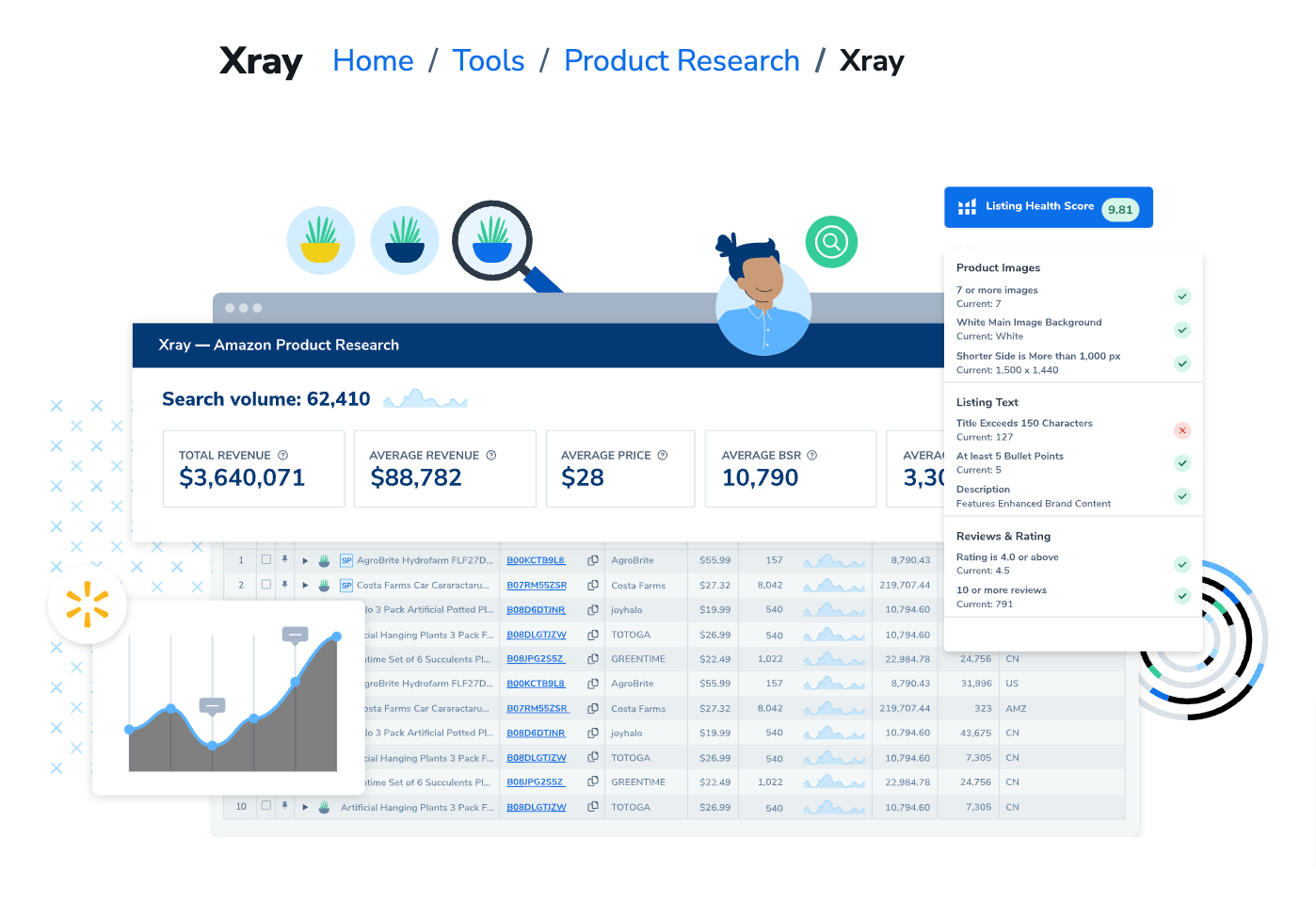Helium 10 Chrome Extensie X-Ray is een van de vele tools die door Helium 10 worden aangeboden als onderdeel van hun Amazon-verkoperstoolkit.
Helium 10 is een hulpmiddel voor productonderzoek dat verkopers helpt bij het identificeren van winstgevende niches (die met veel vraag maar weinig concurrentie) en specifieke producten binnen die niches.
Zoals je zou verwachten, kan een röntgenfoto worden gebruikt om producten te identificeren die je voor de hoogst mogelijke winst kunt verkopen.
Zoals bij alle tools van Helium 10 worden alle gegevens die X-Ray analyseert rechtstreeks van Amazon verkregen. Dit betekent dat er geen ruimte is voor fouten of onnauwkeurigheden.
Wat is Helium 10 Chrome-extensie?
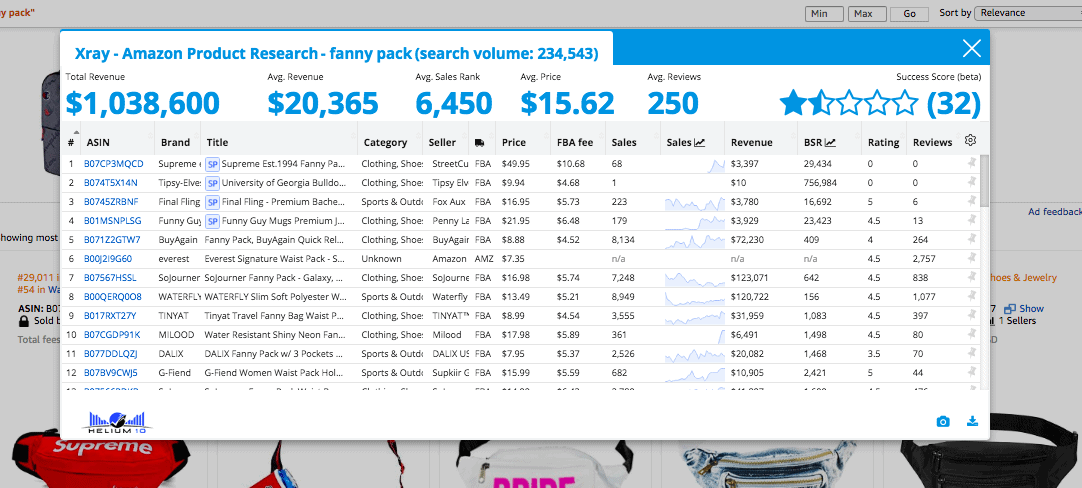
De briljante Helium 10 Chrome-extensie maakt X-Ray en andere Helium 10-functies beschikbaar. Gebruik een röntgenfoto in combinatie met de Helium 10 Chrome-extensie om u te helpen de beste producten voor uw winkel te vinden.
Volgens mij de Ninja Amazon Product Research-tool is Helium 10.
U kunt het gebruiken om vanaf één locatie direct toegang te krijgen tot een schat aan informatie en statistieken, zoals verkooptarieven, kosten, omzetprognoses, PPC-analyse en nog veel meer.
X-Ray helpt klanten bij het vinden van producten om in hun winkels te verkopen door informatie te verstrekken over de bestsellers van Amazon.
Het biedt ook productinzichten en verkoopprognoses voor elk resultaat dat het ontdekt. Hierdoor kan de extensie mensen helpen bij het creëren van een succesvoller Amazon FBA lijst.
Wanneer u de Chrome-extensie installeert, zijn deze kleine plug-ins het eerste dat opvalt.
Als je de Chrome-extensie hebt geïnstalleerd, zullen er nieuwe dingen verschijnen wanneer je je in een Amazon-achtige omgeving bevindt die je eerder niet had, dus je hoeft niet naar de pagina te gaan en te zoeken naar de BSR en welke categorie of subcategorieën zijn er omdat het hierin zal staan.
Hoe installeer je de Helium 10 Chrome-extensie?
Stappen: 1. Open Google Chrome: Zorg ervoor dat de Google Chrome-browser op uw computer is geïnstalleerd. De Helium 10 Chrome-extensie is speciaal ontworpen voor Chrome.
Stappen: 2. Bezoek de Helium 10-website: Ga naar de officiële Helium 10-website. U kunt dit doen door te zoeken naar “Helium 10” in de zoekmachine van uw voorkeur of door “https://www.helium10.com” in de adresbalk te typen.
Stappen: 3 Meld u aan of log in: Als u al een Helium 10-account heeft, log dan in. Als u dat niet heeft, moet u zich aanmelden voor een account.
Stappen: 4. Ga naar de Helium 10 Chrome-extensiepagina: Nadat u bent ingelogd, navigeert u naar de Helium 10 Chrome-extensiepagina. Dit is meestal te vinden in het gedeelte ‘Extra’ of ‘Chrome-extensie’ van de Helium 10-website.
Stappen: 5. Klik op “Extensie installeren” of iets dergelijks: Op de extensiepagina zou u een knop of link moeten zien die zoiets zegt als 'Extensie installeren' of 'Toevoegen aan Chrome'. Klik erop.
Stappen: 6. Bevestiging: Er verschijnt een bevestigingspop-up waarin u wordt gevraagd of u de Helium 10-extensie aan Chrome wilt toevoegen. Klik op ‘Extensie toevoegen’.
Stappen: 7. Installatie: Chrome begint met het downloaden en installeren van de Helium 10-extensie. Mogelijk ziet u een voortgangsbalk en zodra dit is gebeurd, ontvangt u een melding.
Stappen: 8. Toegang tot de extensie: Om toegang te krijgen tot de Helium 10-extensie vindt u het pictogram meestal in de rechterbovenhoek van uw Chrome-browser, vlakbij de adresbalk. Het ziet er vaak uit als een “H10”-logo. Klik erop om de extensie te openen.
Stappen: 9. Log in op uw Helium 10-account: In de extensie moet u mogelijk inloggen met uw Helium 10-accountgegevens om toegang te krijgen tot de functies.
Stappen: 10. Begin met het gebruik van Helium 10: Zodra u bent ingelogd, kunt u de verschillende tools en functies gaan gebruiken die de Helium 10-extensie voor Amazon-verkopers biedt.
Hoe Helium 10 X-Ray te gebruiken?
Stappen: 1. Installeer de Helium 10 chromen extensie om de röntgenzoektocht naar de producten te starten.
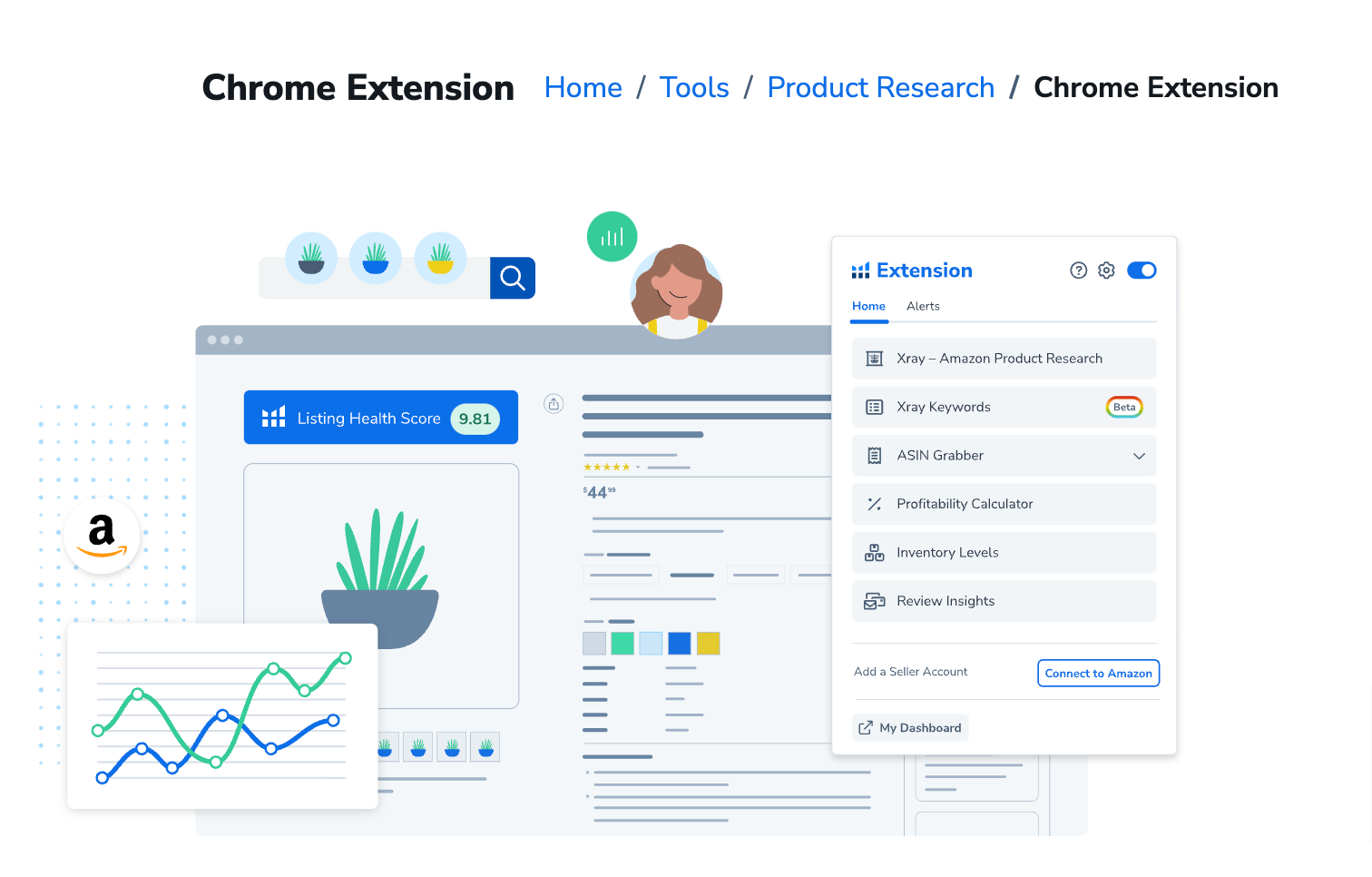
Stappen: 2 Klik op de X-ray Chrome-extensie en stel de succeswinkel in voor uw Amazon-product.
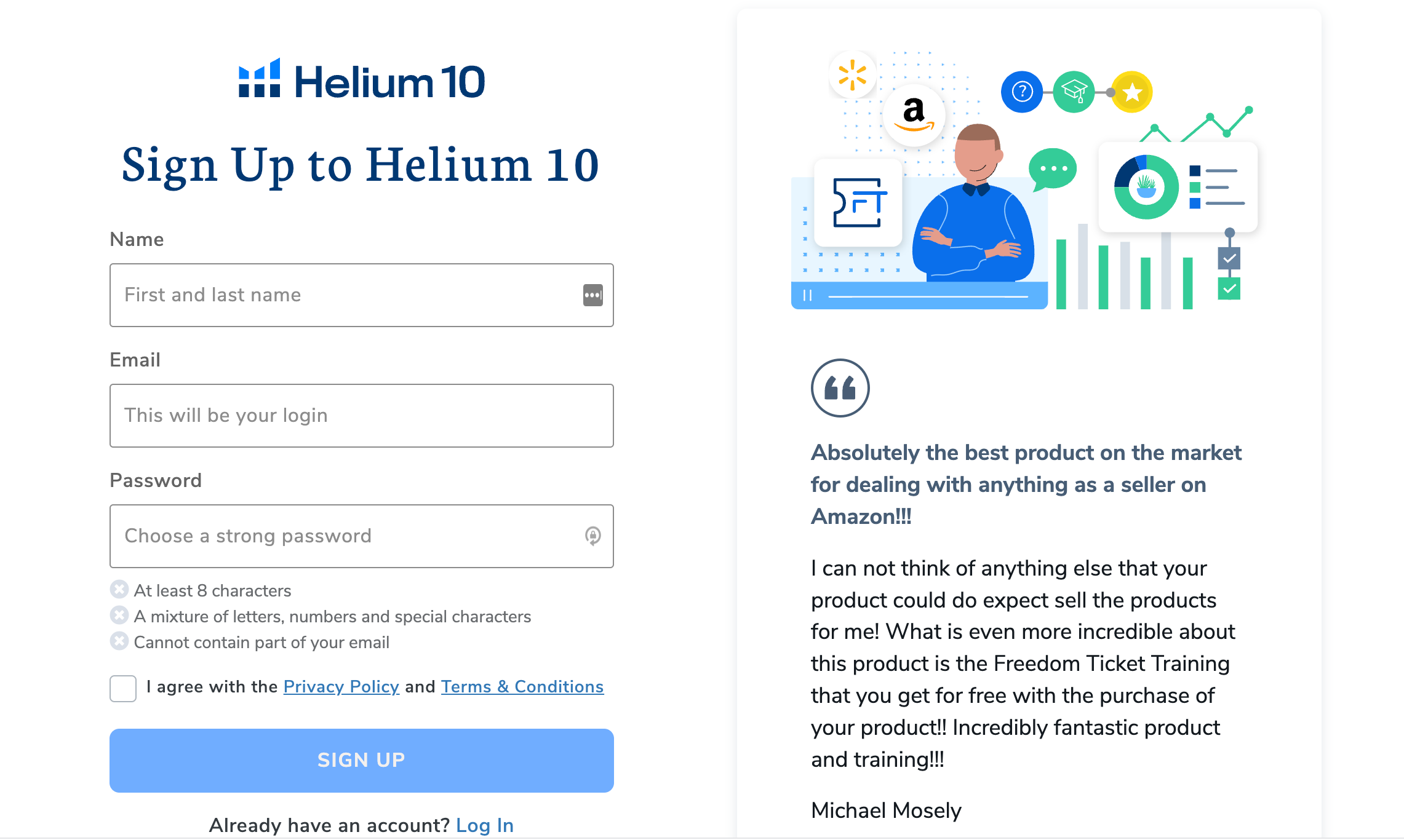
Stappen: 3 Kies in de instellingen de criteria voor een weergave op het hoogste niveau van de top 10 producten die Xray weergeeft van een zoekopdracht.
Om dit te doen, moet u de minimale omzet en het minimale aantal beoordelingen kiezen. De successcore is afhankelijk van twee succesfactoren: omzet en recensies.
Open het Amazon-zoekvak en typ de term waarnaar u wilt zoeken. Bij klikken Ontdek, krijgt u de lijst met alle producten. Klik op de extensie en X-ray om de doos te openen.
Hiermee krijgt u een lijst met alle relevante productgegevens en sorteert u de producten op basis van de gegevens.
Helium 10 XRay: kenmerken
Laten we beginnen met de veronderstelling dat u specifieke productspecificaties in gedachten heeft. U moet items vinden waar een groot aantal mensen naar op zoek zijn, evenals producten met weinig bestaande concurrentie.
Als er al duizenden verkopers zijn voor een product, is het geen goed idee om dezelfde goederen te verkopen, omdat er dan te veel concurrentie zal zijn. Enkele voorbeelden van mogelijke waarden voor deze parameters zijn als volgt:
- Er is een minimaal verkoopvolume van $ 5,000 vereist.
- Maximaal vijftig recensies.
- Het maximale aantal van 100 concurrerende items
U kunt uw zoekopdracht nog verder verfijnen door parameters op te geven zoals de hoeveelheid gewicht, Amazon-kosten of het aantal foto's.
Helium 10 Black Box zoekt naar producten die aan deze criteria en instellingen voldoen. Het is een zeer nuttig hulpmiddel dat in zeer korte tijd honderden productideeën kan genereren.
Helium 10 Xray Winstgevendheid Calculator
Wanneer u de Helium 10 Xray Profitability Calculator start, kunt u direct de kosten, marge en vergoedingen van een product bepalen.
Met deze tool kunt u bepalen of het product de moeite waard is om te verkopen, op basis van hoe de kosten zich verhouden tot de marge.
Bedenk dat het weinig uitmaakt wat u doet als uw winstmarge te laag is. Het kan zijn dat u moeite heeft genoeg geld verdienen om de rest van je leven mee te gaan.
Helium 10 XRay-inventarisniveaus
U kunt informatie verzamelen over de voorraadniveaus van uw concurrenten. Navigeer naar de productpagina op Amazon waarin je geïnteresseerd bent en controleer de voorraadniveaus.
Hoe installeer en navigeer je door de Chrome-extensie?
Helium 10 is er trots op niet alleen het succes voor bedrijfseigenaren te definiëren, maar het ook toegankelijker te maken voor iedereen in zijn rol als de meest vooraanstaande leverancier van verkoperstools voor Amazon in de branche.
De “draagbare toolkit” die u tot uw beschikking heeft, zal de manier waarop u marktonderzoek uitvoert fundamenteel veranderen. Met de Helium 10 Chrome-extensie kunt u meer te weten komen over de winstgevendheid van een product, FBA kosten, beoordelingsgegevens, voorraden en meer tijdens het browsen op Amazon.
Deze Google Chrome-plug-in is het populairst onder Amazon-handelaren wereldwijd. De extensie is momenteel actief op meer dan 700,000 machines tegelijk.
Hoe de Chrome-extensie aan uw browser toe te voegen
Stap 1. Navigeer naar de extensiepagina op helium10.com. Deze link (helium10.com/extension) of URL brengt u rechtstreeks naar de pagina in de Chrome Web Store, waar u de Chrome-extensie kunt downloaden.
Stap 2. Selecteer de knop Toevoegen aan Chrome in het menu.

Stap 3. Selecteer de knop Extensie toevoegen op de werkbalk.
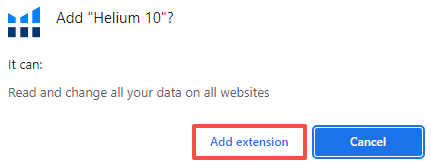
Stap 4. Nadat je de Chrome-extensie effectief hebt geïnstalleerd, zul je merken dat er een bevestigingsbericht is weergegeven.
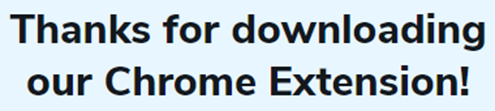
Stap 5. Om de Helium 10-extensie in te schakelen, opent u de vervolgkeuzelijst voor Chrome-extensies en kiest u de extensie uit de lijst.
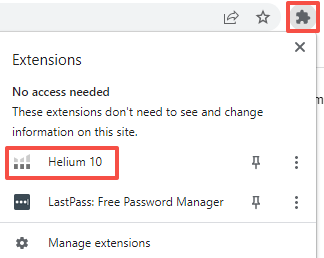
Stap 6. Als u niet bent ingelogd bij Helium 10, ontvangt u een melding waarin u wordt gevraagd om een account aan te maken of in te loggen op uw bestaande account.
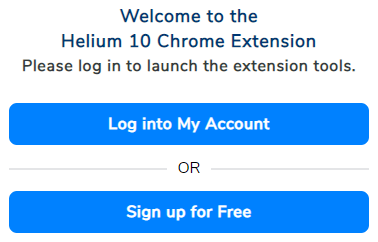
Stap 7. Nadat u succesvol bent ingelogd, bekijkt u de opties en past u deze zo snel mogelijk aan uw voorkeuren aan. Klik op het symbool dat lijkt op een tandwiel in het menu voor de Chrome-extensie om toegang te krijgen tot uw instellingen.
![]()
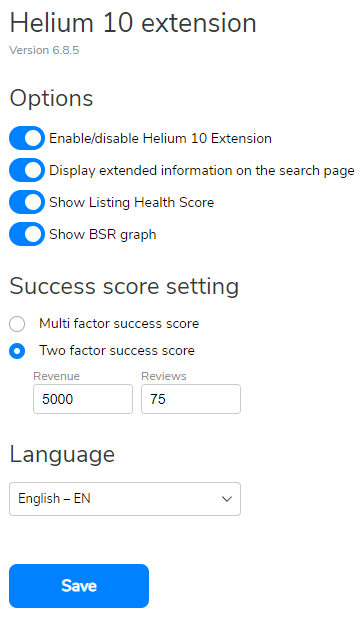
Stap 8. Om de volledige functionaliteit van de Chrome-extensie te activeren, moet u ervoor zorgen dat de extensie is ingeschakeld op alle sites die u bezoekt.
Om het te gebruiken, klikt u op het extensiepictogram, vervolgens op de drie verticale stippen naast Helium 10 en vervolgens op de optie die zegt Hiermee kunnen sitegegevens worden gelezen en gewijzigd, en tot slot over de optie die zegt Op alle sites.
Hierdoor zal de extensie nu correct functioneren Alibaba.com, Walmart.comen Shopify.com.
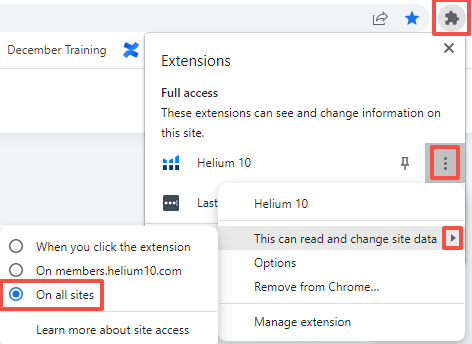
Voordelen van de Helium 10 Chrome-extensie
- Het is nog nooit zo makkelijk geweest om een goed product op de markt te krijgen.
- U kunt rechtstreeks vanuit uw browser een gedegen onderzoek doen naar producten en zoekwoorden.
- Ontdek goederen meteen om de verkoopkansen optimaal te benutten
- Krijg een compleet beeld van wat mensen willen.
- Lees meer over uw mogelijke goederen, lees gedetailleerde beoordelingen en ontdek hoe goed ze zouden kunnen verkopen.
Wat moet ik doen als mijn Helium 10 Chrome-extensie niet meer werkt?
Stel dat u problemen ondervindt met de Helium 10 Chrome-extensie. In dat geval raden wij u aan de eenvoudige en praktische stappen te doorlopen die hieronder worden beschreven voordat u contact opneemt met de klantenondersteuning.
1. Zorg ervoor dat al uw Chrome-extensies zijn bijgewerkt.
Chrome-extensies werken zichzelf vaak automatisch bij op uw systeem; het kan echter voorkomen dat de updates niet van kracht worden.
We raden u ten zeerste aan om uw extensies bij te werken naar de nieuwste versies. Volg deze stappen om uw Chrome-extensies bij te werken:
1. Maak verbinding met internet via de Google Chrome-browser. (Waarschijnlijk bezoekt u deze website al via Chrome, maar als u een andere browser gebruikt, start dan een nieuw venster in Chrome.)
2. Typ chrome:/extensions in de adresbalk boven aan het browservenster. Klik op de knop "Extensie toevoegen".
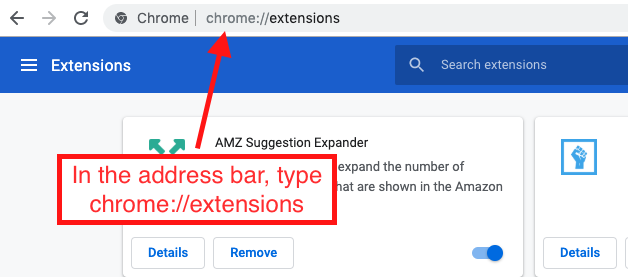
3. Om de ontwikkelaarsmodus te activeren, klikt u op de schuifknop die zich rechts van het woord "Ontwikkelaarsmodus" helemaal boven aan de pagina Extensies bevindt.
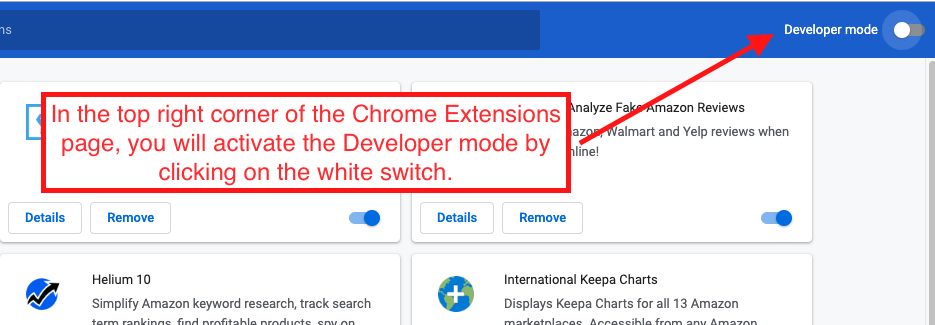
4. Je ziet drie nieuwe knoppen linksboven in het venster, direct achter de blauwe titelbalk Extensies. Om bij te werken, selecteert u de knop om dit te doen.

Met deze actie worden al uw extensies handmatig bijgewerkt naar de meest recente versie. Klik nogmaals op de schuifknop in de rechterbovenhoek om de ontwikkelaarsmodus te verlaten. Hierdoor keert u terug naar de standaardmodus. De drie ontwikkelaarsgerelateerde knoppen worden verwijderd.
Controleer of de conflicten met betrekking tot de Chrome-extensie van Helium 10 zijn opgelost nu uw Chrome-extensies zijn bijgewerkt.
Als de extensie goed werkt, moet u doorgaan met uw productonderzoek. Als de extensie nog steeds niet goed werkt, is de volgende stap het updaten van de Chrome-browser.
2. Verwijder al uw huidige cookies.
Cookies van een andere website kunnen de Helium 10 Chrome-browser verstoren, wat de derde mogelijke oorzaak van de bug is.
Cookies zijn functioneel omdat ze uw browsegeschiedenis bijhouden, waardoor websites u gemakkelijk kunnen herkennen en relevante informatie kunnen verstrekken wanneer u die pagina's bezoekt.
Ze kunnen echter problemen veroorzaken met de Helium 10 Chrome-extensie, net als andere Chrome-extensies.
Als u de cookies verwijdert die op uw computer zijn opgeslagen, wordt u uitgelogd bij alle andere websites die u bezoekt en gaan alle opgeslagen voorkeuren verloren. De cookiegeschiedenis in Chrome moet worden gewist.
3. Zorg ervoor dat je de nieuwste versie van Chrome hebt.
Het is mogelijk dat de Chrome-browser op uw computer moet worden bijgewerkt. Chrome werkt zichzelf meestal automatisch bij, maar het lijkt erop dat uw computer de update niet kon voltooien.
Om uw Chrome-browser bij te werken, volgt u de stapsgewijze instructies van Chrome voor het apparaat dat u gebruikt.
Veelgestelde vragen:
❔Wat is de Helium 10 Chrome-extensie en hoe profiteert Amazon-verkopers ervan?
De Helium 10 Chrome-extensie is een krachtig hulpmiddel dat de verkoopervaring op Amazon verbetert. Het biedt toegang tot functies zoals X-Ray en biedt inzicht in verkoopcijfers, kosten, omzetprognoses en meer voor effectief productonderzoek.
👉Welke rol speelt X-Ray bij het helpen van gebruikers bij het vinden van producten om op Amazon te verkopen?
X-Ray, geïntegreerd in de Helium 10 Chrome-extensie, helpt gebruikers bij productonderzoek door informatie te verstrekken over de bestsellers van Amazon en biedt inzichten en verkoopprognoses.
👍Kan de Helium 10 Chrome-extensie worden gebruikt voor het optimaliseren van Amazon FBA-vermeldingen?
Ja, de extensie bevat tools zoals Scribbles (nu Listing Builder) voor het optimaliseren van vermeldingen, het suggereren van trefwoorddekking en ervoor zorgen dat belangrijke termen worden opgenomen.
Lees ook:
Conclusie: Helium 10 Chrome-extensie
Als Amazon-verkoper is de röntgenfunctie van Helium 10 een krachtig hulpmiddel waarmee u tijd kunt besparen en problemen kunt identificeren winstkansen.
Het neemt het meeste giswerk weg en stelt je in staat een datagestuurde aanpak te volgen bij het selecteren van een product om op Amazon te verkopen. Bovendien zijn de eerste 50 toepassingen gratis, dus er is geen reden om het te proberen.
Gebruik het een paar dagen om te zien of het enige waarde biedt, en als dat het geval is, kunt u overwegen een Helium 10-abonnement aan te schaffen.